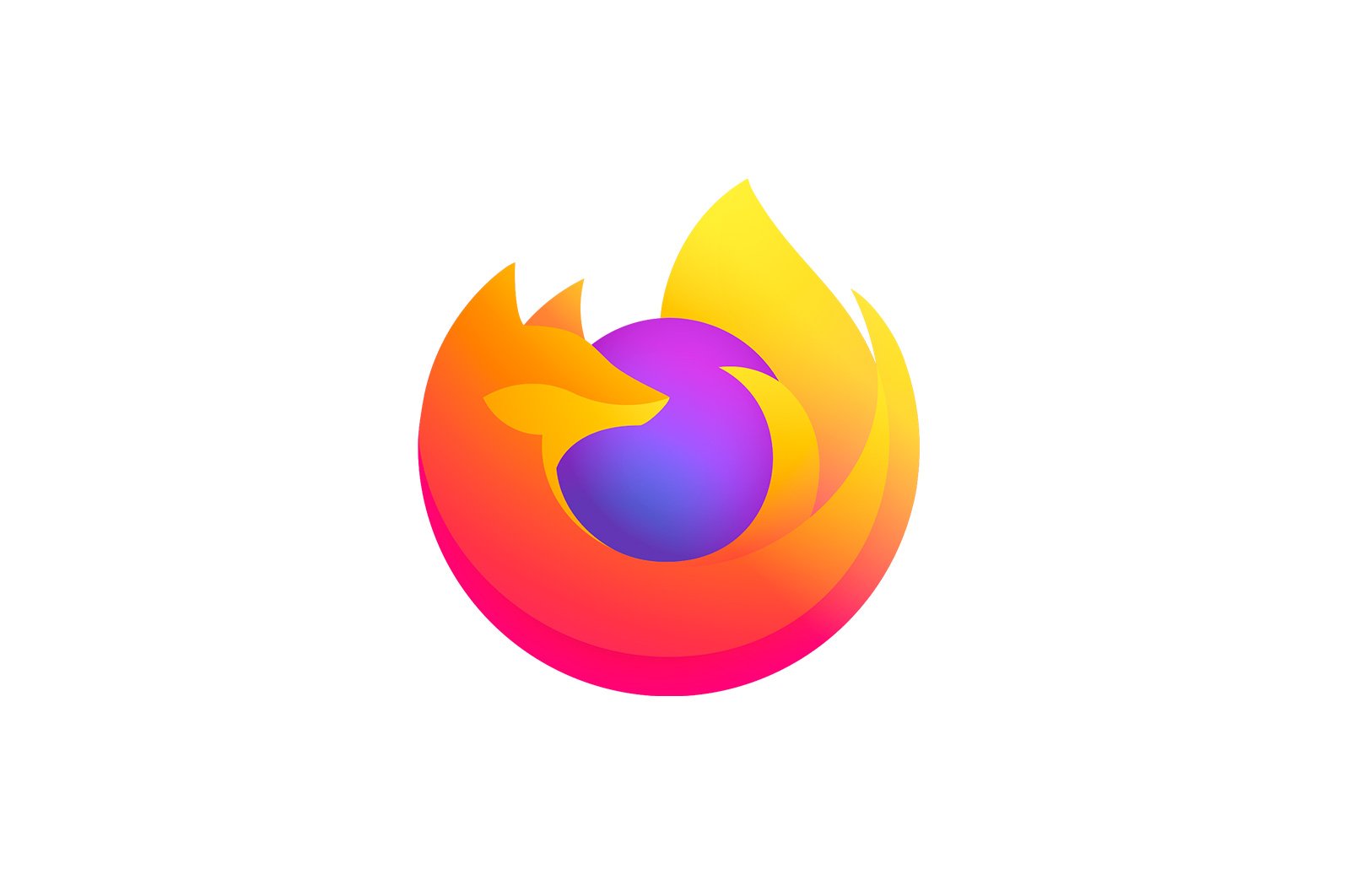
Mozilla Firefox-ni yangilash mumkin emas: muammoni hal qilish usullari haqida malumot
Mozilla Firefox — bu ommabop platformalararo veb-brauzer, u faol ravishda ishlab chiqilmoqda, shuning uchun yangi yangilanishlarga ega foydalanuvchilar turli xil yaxshilanishlar va yangiliklarga ega. Ammo bugun biz Firefox foydalanuvchisi yangilanish tugallanmaganligi bilan bog’liq bo’lgan noxush holatni ko’rib chiqamiz.
«Yangilanish muvaffaqiyatsiz tugadi» xatosi juda keng tarqalgan va yomon muammo bo’lib, uning ko’rinishi bir necha omillarga ta’sir qilishi mumkin. Biroq, quyida biz brauzeringiz uchun yangilanishlarni o’rnatish bilan bog’liq muammoni hal qilishga yordam beradigan asosiy usullarni muhokama qilamiz.
Firefox-ni yangilash muammolarini hal qilish usullari
1-usul: Qo’lda yangilash
Avvalo, Firefox-ni yangilashda muammoga duch kelsangiz, Firefox-ning yangi versiyasini mavjud versiyasiga o’rnatishga harakat qilishingiz kerak (tizim yangilanishni amalga oshiradi, brauzer tomonidan to’plangan barcha ma’lumotlar saqlanadi).
Buning uchun Firefox tarqatilishini quyidagi havoladan yuklab olishingiz va brauzerning eski versiyasini kompyuteringizdan olib tashlamasdan, ishga tushirishingiz va o’rnatishingiz kerak bo’ladi. Tizim odatda muvaffaqiyatli yakunlanadigan yangilanishni amalga oshiradi.
Mozilla Firefox brauzerini yuklab oling
2-usul: kompyuterni qayta yoqing
Firefox-ning yangilanishini o’rnatmasligining eng keng tarqalgan sabablaridan biri bu kompyuterning ishdan chiqishi, bu tizimni qayta boshlash orqali osonlikcha hal qilinadi. Buning uchun bosing «Boshlash». va pastki chap burchakdagi quvvat belgisini tanlang. Ekranda qo’shimcha menyu paydo bo’ladi va siz tanlashingiz kerak bo’ladi «Qayta ishga tushirish»..
Qayta boshlash tugagandan so’ng, Firefox-ni ishga tushirishingiz va yangilanishlarni tekshirishingiz kerak bo’ladi. Qayta ishga tushirilgandan so’ng yangilanishlarni o’rnatmoqchi bo’lsangiz, u muvaffaqiyatli bajarilishi kerak.
3-usul: Administrator huquqlarini oling
Firefox yangilanishlarini o’rnatish uchun administrator huquqlariga ega bo’lmasligingiz mumkin. Buni tuzatish uchun brauzer yorlig’ini o’ng tugmasini bosing va tanlang «Administrator sifatida bajaring»..
Ushbu oddiy manipulyatsiyani amalga oshirgandan so’ng, brauzer yangilanishlarini qayta o’rnatishga harakat qiling.
4-usul: Qarama-qarshi dasturlarni yoping
Kompyuteringizda ishlaydigan qarama-qarshi dasturlar tufayli Firefox yangilanishi tugallanmasligi mumkin. Buning uchun oynani boshlang «Vazifa menejeri» oynasi. klaviatura yorlig’i bilan Ctrl + Shift + Esc. Blokda «Qo’shimchalar». kompyuteringizda ishlaydigan barcha dasturlarni ko’rsatadi. Siz har bir sichqonchaning o’ng tugmachasini bosish va tanlash bilan barcha mumkin bo’lgan dasturlarni yopishingiz kerak «Vazifani bekor qilish»..
5-usul: Firefox-ni qayta o’rnating
Kompyuteringizda tizim yoki boshqa dastur ishlamay qolishi natijasida Firefox brauzeri to’g’ri ishlamasligi mumkin, bu esa yangilanish muammolarini hal qilish uchun veb-brauzerni to’liq qayta o’rnatishni talab qilishi mumkin.
Avvalo, brauzerni kompyuteringizdan butunlay o’chirib tashlashingiz kerak bo’ladi. Albatta, u menyu orqali standart sifatida o’chirilishi mumkin «Boshqaruv paneli».Ammo ushbu usuldan foydalanish sizning kompyuteringizda juda ko’p miqdorda keraksiz fayllar va ro’yxatga olish yozuvlarini qoldiradi, bu esa ba’zi hollarda kompyuteringizda o’rnatilgan Firefox-ning yangi versiyasining noto’g’ri ishlashiga olib kelishi mumkin. Quyidagi havoladagi maqolamizda Firefox-ni to’liq o’chirishni qanday bajarish haqida batafsil ma’lumot berilgan, bu brauzer bilan bog’liq barcha fayllarni qoldiqsiz olib tashlaydi.
Mozilla Firefox-ni kompyuteringizdan qanday qilib butunlay olib tashlash mumkin
Brauzerni olib tashlash tugagandan so’ng, veb-brauzerning yangi tarqatilishini ishlab chiquvchining rasmiy veb-saytidan yuklab olish orqali kompyuteringizni qayta yoqishingiz va Mozilla Firefox-ning yangi versiyasini o’rnatishingiz kerak bo’ladi.
6-usul: viruslarni tekshiring
Agar yuqorida tavsiflangan usullardan hech biri Mozilla Firefox-ni yangilash muammosini hal qilishga yordam bermagan bo’lsa, brauzerning ishlashiga to’sqinlik qiladigan kompyuteringizda virus faolligi mavjudligiga shubha qilish kerak.
Bunday holda, antivirus yoki Dr.Web CureIt kabi maxsus shifo dasturidan foydalangan holda kompyuteringizni viruslarni tekshirib ko’rishingiz kerak, bu dasturni bepul yuklab olish mumkin va bu sizning kompyuteringizga o’rnatishni talab qilmaydi.
Dr.Web CureIt yordam dasturini yuklab oling
Agar skanerlash natijasida kompyuteringizda virus tahdidi aniqlangan bo’lsa, ularni olib tashlashingiz va keyin kompyuteringizni qayta yoqishingiz kerak bo’ladi. Ehtimol, viruslarni olib tashlaganingizdan so’ng, Firefox normal ishlamay qolishi mumkin, chunki viruslar uning ishlashini buzgan bo’lishi mumkin, shuning uchun brauzerni avvalgi usulda aytib o’tilganidek qayta o’rnatishingiz kerak bo’lishi mumkin.
7-usul: tizimni tiklash
Agar Mozilla Firefox yangilanishi bilan bog’liq muammo nisbatan yaqinda ro’y bergan bo’lsa va bundan oldin hammasi yaxshi ishlayotgan bo’lsa, tizimni qayta tiklashga urinib ko’rishingiz kerak, kompyuterni Firefox yangilanishi normal ishlayotgan vaqtga qaytarib qo’ying.
Buning uchun oynani oching «Boshqaruv paneli» va parametrni o’rnating «Kichik piktogramma.»ekranning yuqori o’ng burchagida joylashgan. Bo’limga o’ting «Qayta tiklash»..
Bo’limni oching «Tizimni tiklashni ishga tushirish».
Tizimni tiklashni boshlash menyusiga kirganingizdan so’ng, sana Firefox brauzeri normal ishlagan davrga to’g’ri keladigan tiklashni to’g’ri nuqtasini tanlashingiz kerak bo’ladi. Qayta tiklash protsedurasini boshlang va tugashini kuting.
Umuman olganda, bu Firefox-ni yangilashdagi xato muammosini hal qilishning asosiy usullari.
Muammoni hal qilishda sizga yordam bera olganimizdan xursandmiz.
Bizning mutaxassislarimiz imkon qadar tezroq javob berishga harakat qilishadi.
Ushbu maqola sizga yordam berdimi?
Mozilla Firefox, Texnologiyalar
Mozilla Firefox-ni yangilash mumkin emas: muammoni hal qilish usullari